Содержание
- 1 Рассмотрим несколько способов, как узнать скорость интернета с помощью онлайн web сервиса и специальных программ.
- 2 Совет 1: Почему маленькая скорость отдачи
- 3 Какая исходящая скорость интернета считается нормальной
- 4 Обмен как основа всего
- 5 На что влияет исходящая скорость
- 6 Разница скоростных показателей
- 7 Как определить скорость исходящего соединения?
Рассмотрим несколько способов, как узнать скорость интернета с помощью онлайн web сервиса и специальных программ.
У каждого из нас, порой возникает необходимость проверить фактическую скорость интернета по проводу LAN или по Wi-FI, нашего ноутбука, стационарного компьютера и других устройств.
Существует несколько способов узнать скорость интернета: онлайн веб сервисы и программы. Также вы можете наблюдать фактическую скорость вашего интернета, скачивая файлы через программы для файлообмена — BitTorrent и µTorrent.Также рекомендуем: Как проверить скорость Интернета на телефоне и планшете
Один из популярных сервисов по проверке скорости интернета онлайн. Интерфейс сайта на на нескольких языках. Находится по адресу: https://www.speedtest.net/ru.
Показывает следующие результаты: входящая и исходящая скорость, ping, имя провайдера, ip адрес, сервер.
Перейдите по ссылке speedtest и нажмите кнопку «Начать»
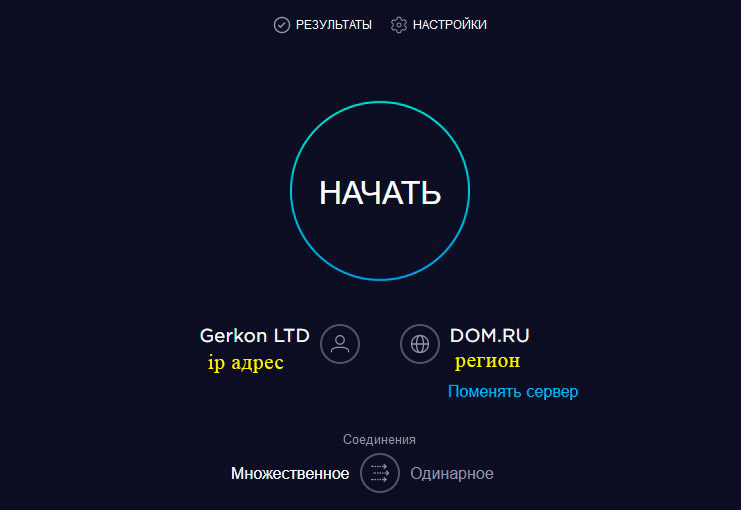
Дождитесь результатов тестирования
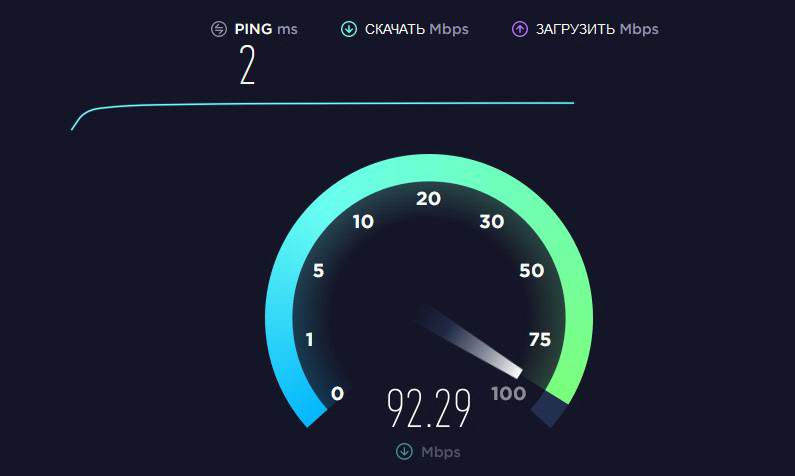
И посмотрите результат: Ping — 3 миллисекунды; Входящая скорость — 93.31 Мбит/с; Исходящая скорость — 94.33 Мбит/с.
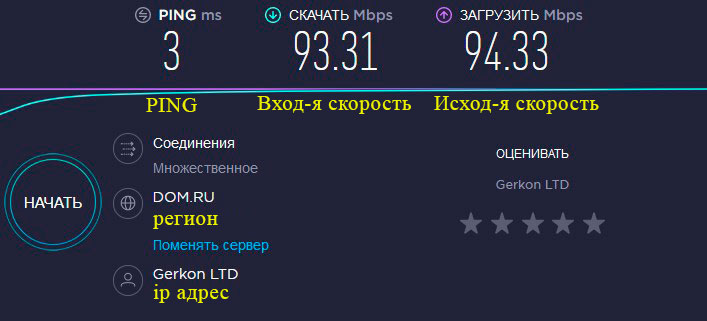
Из дополнительных настроек — можно выбрать тип соединения (множественное или одинарное) и поменять сервер.
Также можно зарегистрироваться и выполнить вход в систему, что дает нам более расширенные возможности: выбрать тип скорости, вид даты, расстояние, сервер. Плюс все ваши измерения будут сохраняться в истории, которыми вы сможете воспользоваться в будущем.
На сегодняшний день, у Яндекса, огромное количество своих сервисов. В их числе и сервис по проверке скорости интернета онлайн — Яндекс Интернетометр
Перейдите на страницу сервиса и нажмите кнопку «Измерить»
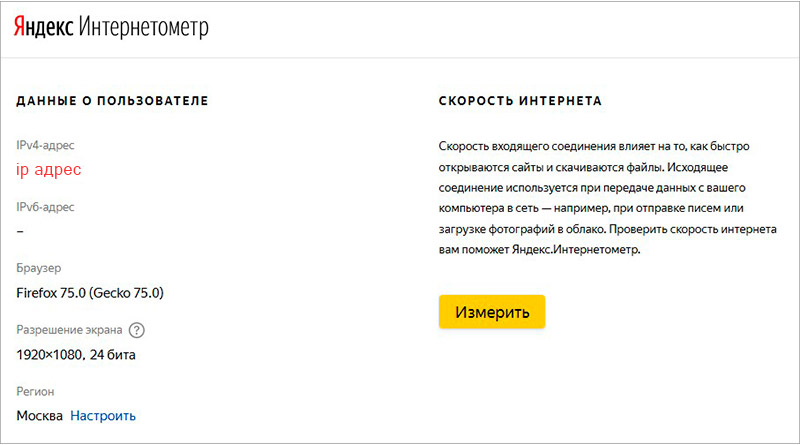
Дождитесь результатов проверки и посмотрите результат
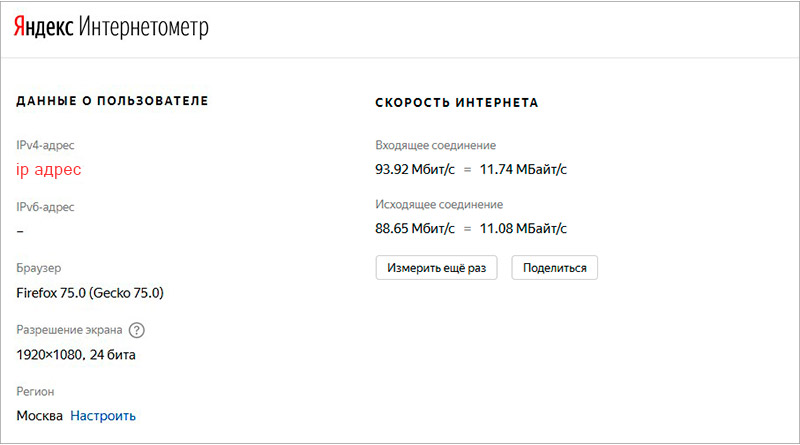
Удобно тем, что не надо переводить Мбит в Мбайт и наоборот, показаны результаты в 2-х единицах измерения.
В своем арсенале имеет различные тесты: проверка анонимности; проверка загрузки файла и объем загружаемого файла; расстояние, информация и доступность сайта; и многое другое.
Перейдите на страницу https://2ip.ru/speed/ и нажмите кнопку «Тестировать»
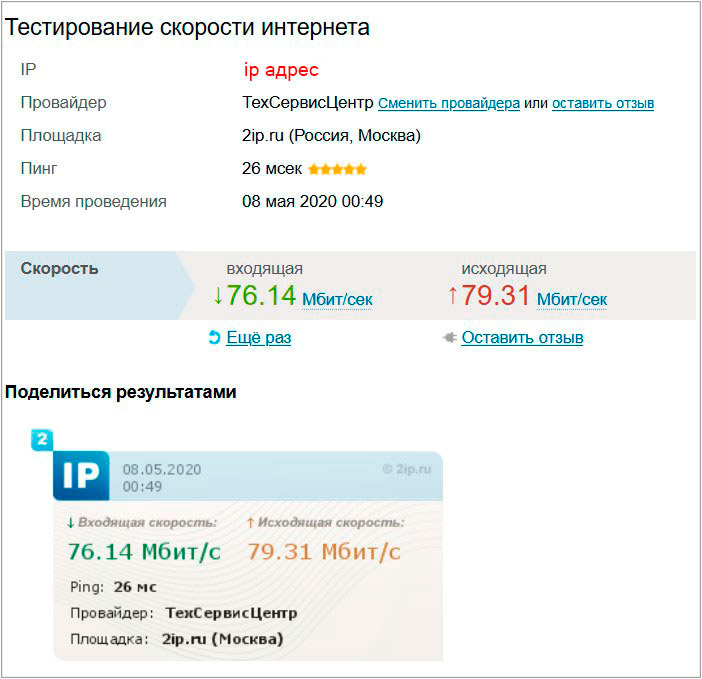
Откройте магазин приложений Microsoft Store и скачайте Бесплатно данное приложение. Нажмите кнопку «Получить» и дождитесь установки.
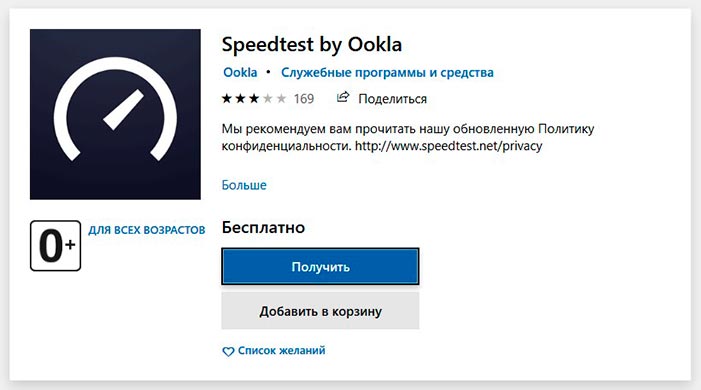
Принцип работы схож с работой онлайн версии. Нажмите кнопку «Начать» и дождитесь результатов проверки.
Чем удобно приложение: вы можете поделиться результатом проверки, сохраняется история предыдущих проверок скорости интернета, приложение всегда под рукой.
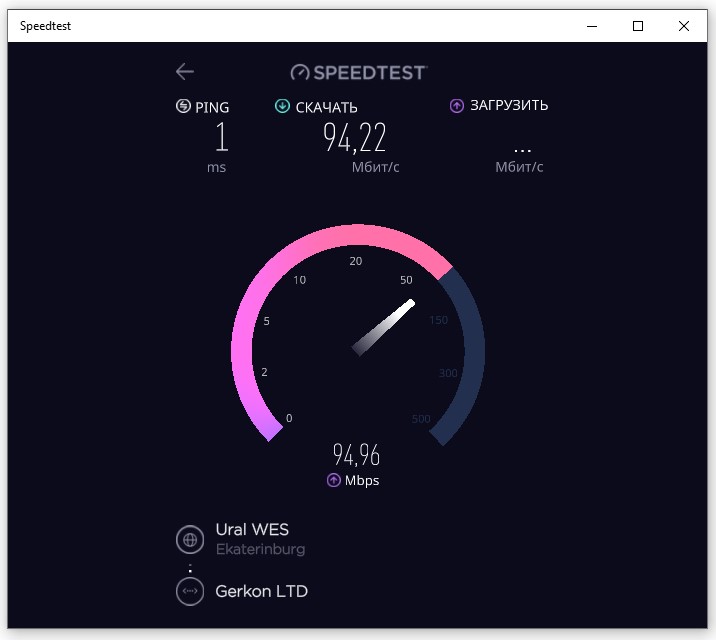
Является хорошим способом, узнать фактическую скорость интернета.
Используем хорошую бесплатную программу qBittorrent. Найдите торрент файл для закачки, у которого много раздающих (сиды). Поставьте файл на закачку и немного подождите, пока программа выйдет на максимальную скорость закачивания
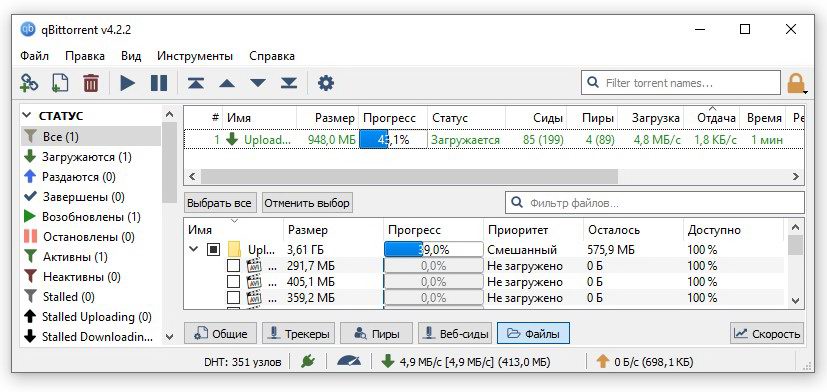
Наблюдаем следующее: Загрузка — 4.8 МБ/с, Отдача — 1.8 КБ/с. Программа показывает скорость в мегабайтах и килобайтах.4.8 х 8 = 38.4 мегабита в секунду. Т.е. наша входящая скорость 38.4 мегабита в секунду.
Не рекомендуем смотреть исходящую скорость (отдача) через такие программы. Так показатель исходящей скорости в программах для файлообмена зависит от многих факторов. Для этого используйте методы проверки, описанные выше.
Надеемся, что смогли вам помочь !
Рады видеть Вас снова на DTSinfo !
Совет 1: Почему маленькая скорость отдачи
Скорость отдачи может регулироваться, как на программном уровне, так и на уровне провайдера. Зачастую низкие показатели upload зависят от выбранного вами тарифа и качества предоставленной услуги. Попробуйте узнать у своего провайдера подробности всех опций вашего тарифного плана. Большинство новых провайдеров предоставляют услуги по равнозначному делению скорости, к примеру, исходящая и входящая скорость = 10 Мб/с.
При использовании различных торрент-клиентов необходимо убедиться, что “отдача” не снижена искусственно. Пример будет рассмотрен на одном из распространенных клиентов uTorrent. Запустите его, дважды щелкнув по значку на рабочем столе. Если при завершении работы он был закрыт из трея, на экране окна программы появиться не должно. Откройте главное окно дважды щелкнув по иконке в трее.
Нажмите правой кнопкой мыши в правом нижнем углу утилиты (строка “Отдача”). Выберите подходящую скорость, нажав левой кнопкой мыши на этом значении. Обратите внимание, при использовании торрент-клиентов скорость отдачи зависит также от количества человек, раздающих в данный момент. Пик такого параметра, как правило, достигается только глубокой ночью (из-за разницы во времени в часовых поясах).
Низкая скорость изначально может существовать на аппаратном уровне. Чтобы это проверить необходимо запустить браузер и в адресной строке ввести адрес http://192.168.1.1 и нажмите клавишу Enter. В открывшемся окне введите в качестве логина и пароля admin, затем нажмите кнопку “ОК”.
На загрузившейся странице перейдите к первой вкладке Device Info (Information, Info и т. д.). Найдите параметр Line Rate — Upstream. Некоторые модели ADSL-модемов не позволяют “разгоняться” свыше 768 Кбит/с, а это довольно низкая скорость. Увеличить скорость в данном случае возможно лишь при смене соответствующего оборудования.
На загрузившейся странице перейдите к первой вкладке Device Info (Information, Info и т. д.). Найдите параметр Line Rate — Upstream. Некоторые модели ADSL-модемов не позволяют “разгоняться” свыше 768 Кбит/с, а это довольно низкая скорость. Увеличить скорость в данном случае возможно лишь при смене соответствующего оборудования.
В течение долгого времени браузер Internet Explorer считался самым быстрым и надежным. Однако разработчики интернет ресурсов постоянно совершенствуют свои сайты, усложняя их новыми возможностями. Это в свою очередь достаточно сильно замедляет загрузку сайтов. Чтобы решить эту проблему, можно перейти на использование других интернет браузеров, позволяющих гибко настраивать загружаемый контент.
Существует множество дополнений и расширений, ускоряющих работу в интернете. В тоже время использование многих подобных дополнений приводит к обратному эффекту, они сильно замедляют работу браузера. Попробуйте отключить те из них, которыми вы не пользуетесь. Не стоит также перегружать браузер большим количеством дополнений, даже если они полезны для вас. Совместная работа множества расширений сама по себе замедляет загрузку страниц.
Если вы пользуетесь беспроводным соединением, вполне возможно, что низкая скорость интернета связана с тем, что канал, которым вы пользуетесь, перегружен. Чтобы проверить работу сети, скачайте в интернете и запустите программу inSSIDer. Она позволяет увидеть сети, имеющиеся поблизости и каналы, на которых они работают. Запишите на листок бумаги каналы, которые перегружены большим количеством соединений. При необходимости измените канал своей беспроводной связи.
Еще одной причиной медленного беспроводного подключения может быть не оптимальное расположение маршрутизатора. Постарайтесь расположить его так, чтобы между ним и компьютером не было никаких преград (например, стен).
Какая исходящая скорость интернета считается нормальной
Сейчас я расскажу о том. До вчерашнего дня, исходящая скорость моего Интернет-соединения по технологии ADSL, при входящей скорости 2048 кбит/сек (2 мбит/сек), составляла всего 160 кбит/сек (о том, как протестировать скорость Интернета ADSL) мы уже рассказывали в статье.
Исходя из того, что входящая скорость была в норме, я сделал заключение, что дело не в линии, а в настройках, либо моего ADSL-модема (D-Link DSL-2540U), либо в оборудования провайдера. После того, как мои манипуляции с настройкой ADSL-модема ничего не дали, я снова позвонил в службу поддержки. После чего ко мне прибыл специалист по Интернету. Не долго думая, он достал тестер предназначенный для прозвонки линии на предмет прохождения сигнала. Так вот, этот самый тестер показал, что максимальная возможная входящая скорость на моей линии 3700 кбит/сек, а исходящая только 180 кбит/сек.
Поскольку входящая скорость была в норме, специалист, как и я предположил, что с линией все нормально, а проблемы в настройках оборудования провайдера. Но, как оказалось, и он и я ошиблись. Тестер, подключенный на АТС показал, что на входе моего порта максимальная возможная исходящая скорость составляет более 1 мбит/сек (1024 кбит/сек), т. е. в 6 раз больше чем у меня в квартире.
После этого монтеры нашли свободную пару в кабеле идущем до моей квартиры и перекинул мою телефонную линию на нее. После этого вновь была протестирована линия (см. фото).
Теперь можно проверить, что показывает реальный тест при передаче файла в Интернет. Как видно из рисунка ниже, исходящая скорость составляет 779 кбит/сек.
Выводы:
- Если входящая скорость ADSL-соединения в норме, то это не означает, что телефонный кабель в идеальном состоянии.
- Если исходящая скорость ниже нормы, то перед тем, как мучить свой модем, пригласите специалиста из службы поддержки и путь он протестируют вашу линию.
- Если ваша линия “гнилая”, то не стоит надеяться на чудо и пытаться искать “секретные” настройки для вашего ADSL-модема. Скорее всего, вы потратите время даром. Требуйте повышения скорости у провайдера, вы же ему за это деньги платите.
Огромное спасибо я долго не мог найти ответ на этот вопрос те же специалисты предлагают искать его на сайте хоть в чем то они правы. И все таки есть ли какие либо вам известные настройки модема которые улучшают исходящую скорость инета?
Настройки для модема есть, но как показала практика, при шумах на линии от них нет особого прока. Мои личное мнение такое: модем уже и так имеет оптимальные настройки. Вам же советую заставлять решать проблему представителей провайдера. На данный момент, во многих регионах России работает Ростелеком. Если у Вас этот провайдер, то звоните в единую службу поддержки по телефону 8-800-3020-800 (звонок бесплатный). Не надо звонить местным связистам, так в таком случае ожидать решения проблемы не приходится.
Армас, можно было бы попробовать поставить навороченный модем который в состоянии справиться с помехами, но не факт, что будет ожидаемый эффект. Мне кажется вариант основной один — трясти связистов, чтобы устранили помехи на линии. Дома сейчас исходящая скорость плавает в пределах 256 — 650 кбит/сек. На работе исходящая скорость стабильная — около 1,5 мбит/сек. Место работы находится рядом с АТС, поэтому длинна кабеля минимальная и как следствие мало помех на линии и высокая исходящая скорость.
Не давно перешел на новую услугу, там пропускная способность составляла 170мбит/с во время закачки. После поломки системного блока пришлось отключить интернет, как отремонтировал системный блок подключил ту самую услугу но скорость во время закачки почему то не увеличивается выше 35мбит/с. что делать обращаться своему провайдеру или дело в компьютере?
Асхат, если в договоре написано, что скорость по новому тарифу должна быть до 170 мбит/с, то при существенно низкой скорости обращайтесь в службу поддержки.
ДОброй день. У меня вот такая проблема. Недавно выяснилось что скорость входящего канала 1мбит. По тестам входящая скорость выше 480кбит неподнимается. Исходящая вообще за последнию неделю стремится к нулю. По тестам показывает не больше 41 кбит. В чем могут быть проблемы?
Александр, каким сервисом Вы пользовались когда измеряли скорость Интернета? Судя по цифрам входящей скорости, все должно летать. Попробуйте проверить состоянии сети в том момент, когда ничего не загружается из Интернета. Бывает, что какая-либо программа в фоновом режиме загружает информацию. Естественно, Интернет будет тормозить.
То есть на спидтест. нет есть пинг, скорость получения данных, а скорость передачи пишет “Соединение” и потом выдает ошибку. Раньше было все нормально, Настройки никакие не трогал. Из=за это очень тупит интернет. Подключен через роутер TP-Link
такая проблема. В инете играю в игру,но при этом игра тормозит одним словом глючит. Пищу нашим разработчикам они говорят с игрой проблем нет, это у вас в соединение-интернет. Проверила состояние сети скорость получения 10,23мб/с а скорость передачи превышает 27.45, так вот они сказали что скорость передачи не должна превышать. А от чего это происходить, у меня только анент и мой мир, нечего не скачиваю. Помогите разобраться пожалуйста.
На исходящую скорость влияет также сплитер. Обычно ставят то,что в коробке с модемом или покупают. Сплитеры бывают двух видов connect A и connect B. Если второй тип подключить с модемом первого типа,то исходящая скорость будет примерно 164
у меня инет подключен на 2 мб в секуну а когда проверяю входящий 5,16 а исходящий 0,30 это норм или нет или исходящий должно быть как и входящий ну там + — но не настолько менше чем входящй и что можно делать чтоб исходящи было хоть чуть больше
Миха, если Интернет подключен по технологии ADSL — то в любом случае, исходящая скорость будет меньше. Сейчас проверил скорость своего ADSL-соединения (тариф 3 мбит/сек): скорость загрузки 7,6 мбит/с, исходящая скорость 0,76 — это норма. Попробуйте потестировать еще в течение одного-двух дней. Если исходящая скорость всегда около 0,3 мбит/с, то можно попробовать пожаловаться в службу поддержки провайдера — пусть проверят линию.
Для максимально точного результата рекомендуется на время, пока делаются тесты, отключить программы для скачивания файлов (emule, flashget, bittorrent и т. п.), интернет-радио, email-клиенты, IRC, ICQ, Google Talk и другие программы, которые используют интернет-трафик. После этого останется лишь нажать кнопку “Начать тест”. В идеале лучше повторить тест несколько раз и сравнить полученные данные.
На сегодня высокая скорость подключения к интернету – один из самых важных факторов для обеспечения качественной и комфортной работы в интернет.
Тест скорости интернета позволяет проверить состояние канала, измерить его функциональные возможности. Благодаря нашему тесту, вы сможете узнать и проверить реальную скорость соединения, которую обеспечивает ваш интернет-провайдер! А так же сможете рассказать об этом другим пользователям, оставив свой. Ведь не редки случаи, когда заявляется одна скорость, а мы получаем совсем другую!
Скорость подключения варьируется в зависимости от множества факторов. Это вид линии связи (волоконно-оптические линии связи, кабельные линии связи и т. д.), провайдер, количество посетителей на данный момент и другие. Если полученный результат отклоняется от заявленной провайдером на величину, большую 10%, вероятны проблемы сети, например, авария на магистралях и основных маршрутизаторах. Если это произошло, просто повторите тест через некоторое время.
Именно поэтому пользователей стал интересовать вопрос о том, как проверить скорость интернета. В сети появилось множество сервисов, используя которые вы можете проверить скорость и другие характеристики вашего интернет-соединения прямо в браузере, не устанавливая к себе на компьютер никакого дополнительного программного обеспечения. Об этих сервисах и как их найти мы расскажем немного позднее, а пока давайте рассмотрим какие основные характеристики определяют качество вашего интернет подключения и чем их можно замерить.
Как известно, просматривая информацию в сети ваш компьютер не только получает информацию, но и передает ее в сеть. Например, когда вы набираете в адресной строке браузера кокой-то адрес, то вы посылаете запрос в сеть на получение нужной информации и если такая информация находится, то получаете ее в в виде ответа. Поэтому говорят о наличии получаемой информации (по анг. Download) и отправляемой (по анг. Upload).
При простом просмотре веб-страниц, без скачиваний и закачиваний больших по объему файлов соотношение между объемом получаемой и передаваемой информации составляет примерно 10:1. Исходя из этого, становится понятно, что основными характеристиками вашего подключения будет входящая и исходящая скорость. Плюс к этом есть еще один показатель, называемый Пинг (по анг. Ping), который также очень важен и представляет из себя задержку, с которой информация начинает поступать в ваш компьютер. В чем измеряются данные показатели?
Поясним на наглядном примере. Допустим замер скорости вашего интернета показал, что она составляет 1 Мбит/с для входящего и исходящего трафика. Как было сказано выше 1 Мбит/с соответствует 1000000 бит. Переведем их в байты и получим примерно 125000 Байт/с, что соответствует 125 Кбайт/с, или 0,125 Мбайт/с. То ест при данной скорости интернета время затраченное на скачивание, или отправление файла размером 10 Мбайт составит 10/0,125 = 80 секунд.
Таким образом, замерить скорость вашего интернета также полезно и для того, чтобы узнать сколько ориентировочно по времени у вас будет скачивать тот, или иной файл большого размера. Ориентировочно потому, что данный расчет отображает идеальные условия, которые в реальности недостижимы. На них может влиять как ваш провайдер делая вашу скорость ниже, или выше, так и сервер, с которого вы скачиваете данную информацию. Он может быть перегружен и снижать скорость отдачи информации.
http://speedtest.netПозволяет выбрать место на карте, до которого будет произведен замер скорости интернета. Показывает входящую, исходящую скорость, величину пинга и ваш IP-адрес. Предоставляет ссылку на сохраненные данные вашего подключения, которые вы можете разместить на форуме, блоги и в любом другом месте, поддерживающем вставку изображений.
Вы можете также найти в сети множество других сервисов, задав в поисковике, которым вы обычно пользуетесь, ключевые запросы “проверка скорости интернета” или “тест скорости интернет соединения”. Для того, чтобы найти англоязычные сайты нужно задавать в качестве запросов “speedtest” и “internet speedtest”. Если вы получили несколько раз результаты отличающиеся от заявленных вашим провайдером, то не спешите обвинять его в этом. Прежде всего проверьте не запущены ли у вас какие-либо программы, работающие в фоновом режиме и занимающие ваш канал подключения.
Попробуйте протестировать скорость интернета на нескольких сервисах, так как она может существенно отличаться в зависимости от расположения сервера, к которому посылаются запросы на проверку. Только после этого можете требовать у вашего провайдера оказание услуг в соответствии с договорными обязательствами.
Пропускная способность интернет-канала или, проще говоря,, представляет собой максимальное число данных, принятых персональным компьютером либо переданных в Сеть за определенную единицу времени.
Чаще всего можно встретить измерение скорости передачи данных в килобитах/секунду (Кб/сек; Кбит/сек) либо в мегабитах (Мб/сек; Мбит/сек). Размер файлов, как правило, всегда указывается в байтах, Кбайтах, Мбайтах и Гбайтах.
Поскольку 1 байт – это 8 бит, на практике это будет означать, что если скорость вашего интернет-соединения равна 100 Мбит/сек, то компьютер за секунду может принять либо передать не более 12.5 Mb информации (100/8=12.5). Проще это можно объяснить, таким образом, если вы хотите скачать видео, объем которого 1.5 Gb, то у вас на это уйдет всего 2 минуты.
- Ping – это число означает время за которое передаются Сетевые пакеты. Чем меньше значение этого числа, тем лучше качество интернет-соединения (желательно, чтобы значение было меньше 100ms).
- Далее идет скорость получения информации (входящая). Вот эту именно цифру и предлагают при подключении интернет-провайдеры (вот именно за это число “Мегабиты” вам и приходится платить свои кровно заработанные доллары/гривны/рубли и т. д.).
- Остается третье число, означающее скорость передачи информации (исходящая). Оно естественно будет меньше скорости получения данных, вот об этом провайдеры обычно умалчивают (хотя, по сути, большая исходящая скорость требуется редко).
- Скорость интернет соединения зависит от тарифного плана, который устанавливает провайдер.
- На скорость также влияет технология канала передачи информации и загруженность Сети другими пользователями. Если общая пропускная возможность канала будет ограничена, то чем больше пользователей находится в Сети и чем больше они скачивают информации, тем больше падает скорость, поскольку остается меньше “свободного места”.
- Также имеется зависимость от, к которым вы обращаетесь. К примеру, если на момент загрузки сервер может отдавать пользователю данные, со скоростью менее 10 Мбит/сек, то даже если у вас подключен максимальный тарифный план, большего вы не добьетесь.
- При проверке, скорость сервера, к которому вы обращаетесь.
- Настройка и скорость Wi-Fi роутера, если вы подключены через него к локальной Сети.
- В момент проверки все работающие на компьютере программы и приложения.
- Брандмауэры и антивирусы, которые работают в фоновом режиме.
- Настройки вашей операционной системы и самого компьютера.
Если на вашем компьютере присутствует вредоносное или нежелательным ПО, то это может повлиять на снижение скорости интернет-соединения. Троянские программы, вирусы, черви и т. д. которые попали в компьютер, могут забирать для своих нужд часть пропускной возможности канала. Для их обезвреживания необходимо использовать антивирусные приложения.
Если вы используете Wi-Fi, который не защищен паролем, то к нему обычно подсоединяются другие пользователи, которые не прочь использовать халявный трафик. Обязательно установите пароль для подключения к Wi-Fi.
Снижают скорость и параллельно работающие программы. К примеру, одновременная менеджеров закачки, интернет-мессенджеров, автоматического обновления операционки приводит к увеличению нагрузки процессора и поэтому скорость интернет-соединения снижается.
Если у вас подключено высокое интернет-соединение, а скорость оставляет желать лучшего – увеличьте пропускную скорость порта. Сделать это достаточно просто. Зайдите в “Панель управления” далее в “Система” и в раздел “Оборудование”, после этого кликните по “Диспетчеру устройств”. Находите “Порты (COM либо LPT)”, затем разворачиваете их содержимое и отыскиваете “Последовательный порт (СОМ 1)”.
После этого кликаете правой кнопкой мышки и открываете “Свойства”. После этого откроется окошко, в котором нужно перейти в графу “Параметры порта”. Отыскиваете параметр “Скорость” (бит в секунду) и кликаете на цифру 115200 – далее О. К! Поздравляем! Теперь у вас пропускная скорость порта увеличена. Поскольку по молчанию установлена скорость – 9600 бит/сек.
В этом разделе сайта публикуются статьи по ИТ-тематике, которые могут оказаться крайне полезными, особенно для новичков.
Содержание статьи
Что означает определение «исходящая скорость Интернета»? Почему она ниже входящей? Как проще всего измерить этот показатель? Чтобы разобраться в перечисленных вопросах, начнем с самого простого. Абсолютно любые данные в Глобальной сети передаются в цифровом виде. Все текстовые файлы, изображения и видео представляют собой последовательность, состоящую из нулей и единиц. И только в двоичном виде ими можно обмениваться при помощи выхода в Интернет.
Обмен как основа всего
Ключевое условие здесь состоит в обмене, ведь как раз для этой цели и создавалась Глобальная сеть. Именно с её помощью все подключенные к Интернету компьютеры могут обмениваться между собой цифровой информацией. Вполне логично разделение трафика два типа — исходящий и входящий. На примере общения между людьми это выглядит так: когда мы говорим — передаём определенную информацию, а когда слушаем — получаем её. По аналогичному принципу происходит общение и между компьютерами, когда один из них отправляет пакет данных, а второй через доли секунды его получает. И так происходит непрерывно.
На что влияет исходящая скорость
От исходящей скорости соединения зависит возможность одного компьютера поделиться данными с остальными, подключенными к сети. От нее же зависит и скорость отправки запроса в поисковую систему, когда мы что-то ищем в Google. Примечательно, что подавляющее большинство пользователей вообще не обращает внимания на этот параметр в ходе выбора тарифного плана у своего провайдера. Качество Интернета при этом оценивается только с точки зрения входящей скорости. Она влияет на то, как быстро мы скачаем тот или иной файл, сможем ли посмотреть онлайн-видео в HD-качестве без «тормозов» и так далее.
Разница скоростных показателей
Исторически так сложилось, что входящая скорость выше, чем исходящая (хотя у правила бывают исключения). Обычно оба показателя являются кратными друг другу и отличаются в несколько раз. Поэтому с точки зрения маркетинга провайдеры предпочитают сообщать потенциальным покупателям своих услуг именно о входящем показателе. Большая исходящая скорость сетевого соединения может потребоваться в том случае, когда необходимо заливать большие объёмы данных на внешние хранилища, например, регулярно и много видеороликов на YouTube. Еще один сценарий использования — раздача большого количества torrent-файлов. Если существующие скоростные показатели не соответствуют Вашим требованиям, тогда следует обратиться к провайдеру с вопросом о замене тарифного плана.
Как определить скорость исходящего соединения?
Для простого и быстрого измерения данного показателя достаточно воспользоваться нашим тестом скорости или одним из аналогичных онлайн-сервисов.
Сам процесс предельно прост и отнимет не более минуты времени. Для этого достаточно нажать кнопку начала тестирования и лишь немного подождать. По завершении измерения система покажет пинг (в мс), а также максимально возможную входящую и исходящую скорость (в Мбит/c).
Используемые источники:
- https://dtsinfo.ru/kak-uznat-skorost-interneta.html
- https://xn—-etbopddepqje.xn--p1ai/kakoj-dolzhna-byt-vhodjashhaja-i-ishodjashhaja-p02/
- https://internet-speed-test.online/ru/articles/ishodyashaya-skorost-interneta/

 Мы запускаем всероссийский тест скорости мобильного интернета. Замеряй и помоги выбрать лучшего оператора
Мы запускаем всероссийский тест скорости мобильного интернета. Замеряй и помоги выбрать лучшего оператора Замеряем скорость интернета на компьютере и телефоне
Замеряем скорость интернета на компьютере и телефоне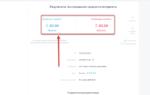 Что значат понятия «входящая» и «исходящая» скорости интернета
Что значат понятия «входящая» и «исходящая» скорости интернета
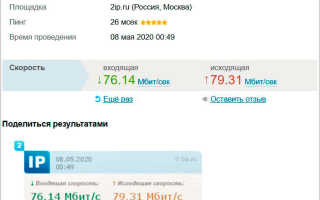
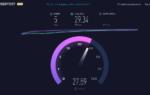 По каким причинам исходящая скорость интернета может быть больше входящей?
По каким причинам исходящая скорость интернета может быть больше входящей?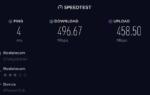 Как увеличить скорость 3G интернета и некоторые хитрости. (Часть №1)
Как увеличить скорость 3G интернета и некоторые хитрости. (Часть №1) Какая нормальная скорость Интернета должна быть для дома
Какая нормальная скорость Интернета должна быть для дома Разгон до 500 Мбит/с: тестируем сверхскоростные тарифы «Ростелекома»
Разгон до 500 Мбит/с: тестируем сверхскоростные тарифы «Ростелекома»